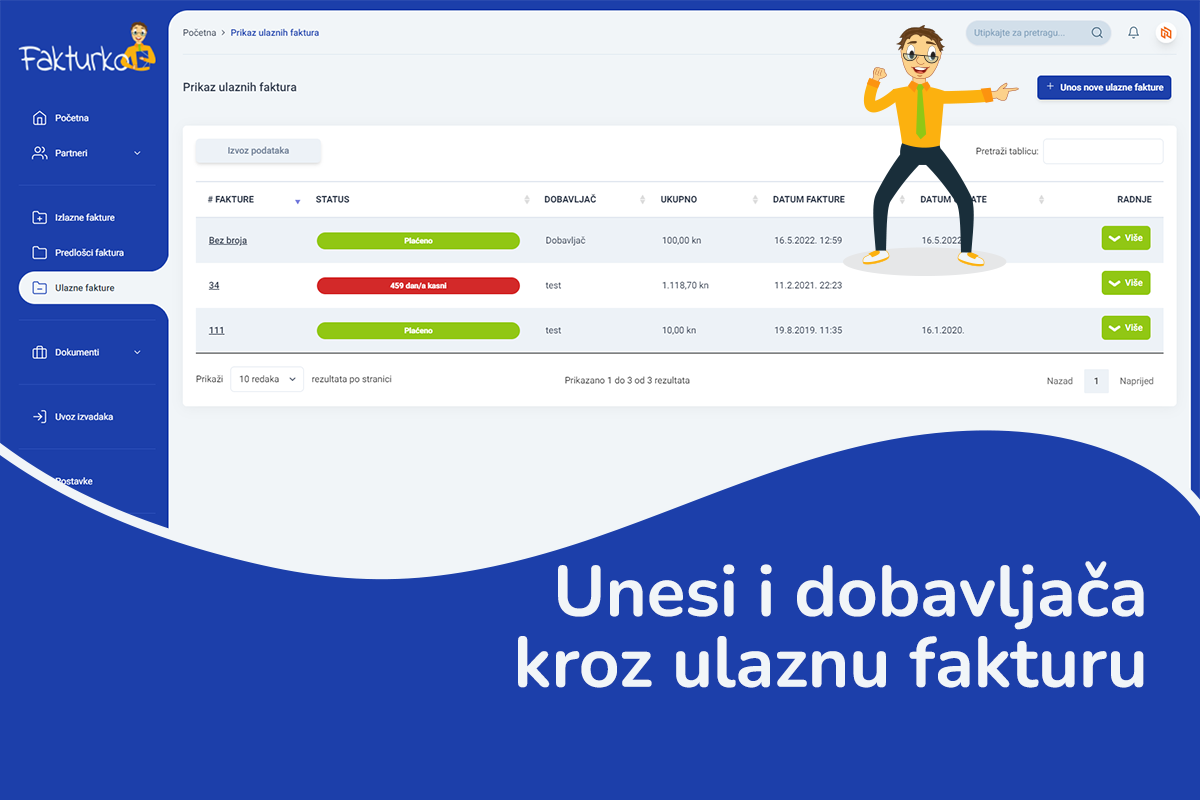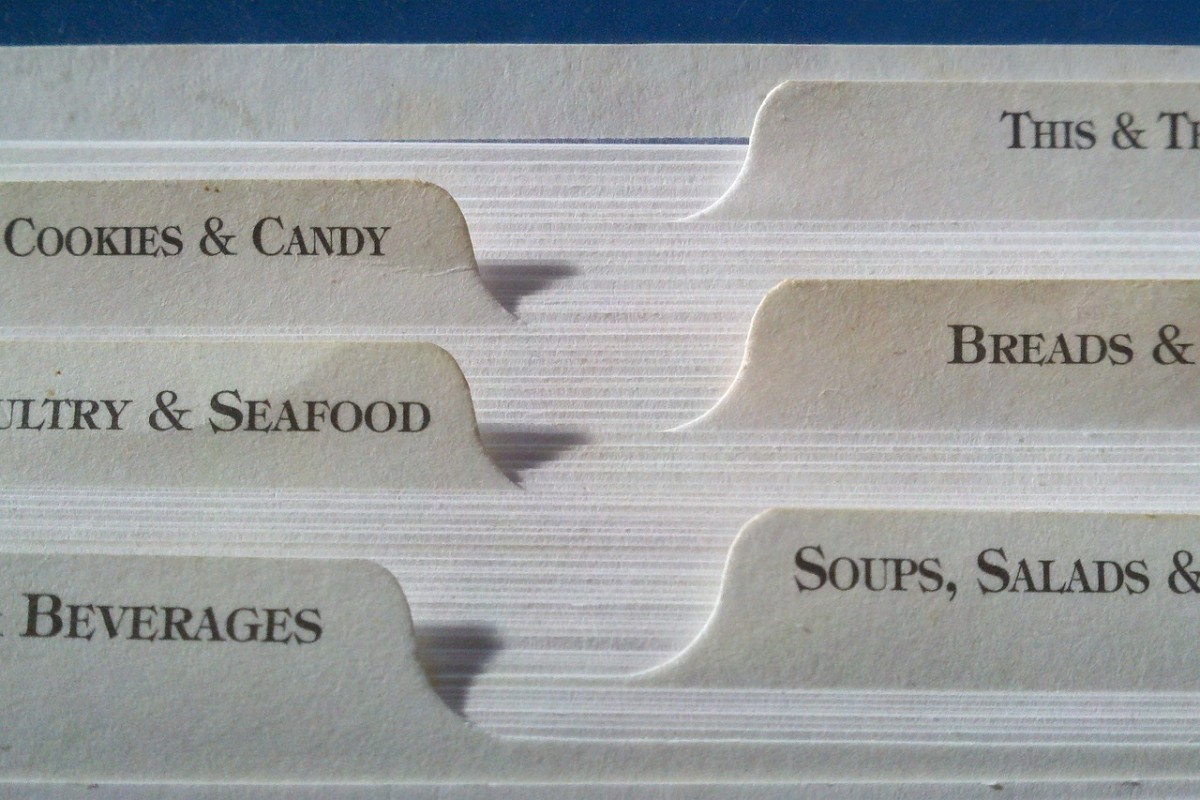Što su ulazne fakture?
Ulazne fakture su usluge koje plaćaš, a koristiš u poslovne svrhe. Drugim riječima, sve ono što firma/obrt/udruga troši kako bi mogla izvršavati svoje poslovanje.
U te usluge spadaju isplate plaća i doprinosa, poreza, usluge knjigovodstva, kupovina opreme za poslovanje i svi drugi troškovi.
Unos ulazne fakture s unosom novog dobavljača
Na početnoj stranici Fakturka, s lijeve strane možeš pronaći kategoriju „Troškovi“. Klikom na nju otvaraju se sve unesene ulazne fakture (troškovi).
Za dodavanje nove ulazne fakture klikni na „Unos nove ulazne fakture“ u gornjem desnom kutu.
Odabir dobavljača
Prvi korak u unosu nove ulazne fakture je odabir dobavljača. Kada je dobavljač već unesen, pronaći ćeš ga na listi dobavljača. Ako se radi o novom dobavljaču, možeš ga unijeti kroz fakturu.
Unos dobavljača kroz ulaznu fakturu
Da bi unio novog dobavljača moraš kliknuti na opciju za unos novog dobavljača u gornjem desnom kutu. Klikom na to otvorit će ti se polja s podacima o novom dobavljača koja moraš ispuniti.
Prvo što biraš je tip dobavljača koji može biti pravna osoba, obrt ili privatna/fizička osoba.
Sljedeći korak je unos OIB-a dobavljača. Kada je dobavljač pravna osoba, a OIB je ispravno unesen, Fakturko će popuniti ostale podatke dobavljača. Kod drugih tipova dobavljača podatke moraš unijeti sam/a.
Zadnje obavezno polje koje moraš ispuniti je naziv dobavljača.
Polja koja se odnose na adresu dobavljača (adresa, poštanski broj, grad i država) i e-mail nisu obavezna i možeš ih ostaviti prazna. Podatke dobavljača možeš u svakom trenutku urediti i nadopuniti.
Valuta dobavljača će biti označena kao euro, ali ju možeš promijeniti ako treba.
Kada su svi potrebni podaci upisani možeš kliknuti na „Spremi dobavljača“. Novi dobavljač će se spremiti u sustav i bit će odabran kao dobavljač za fakturu koja se unosi.
Podaci o fakturi
Sljedeće što se ispunjava su podaci o fakturi. Njih možeš pronaći na fakturi koju si dobio/la i trenutno upisuješ.
Broj fakture nije obavezan. Ali Fakturko misli da je koristan radi lakše organizacije i pronalaska starijih faktura.
Datum fakture se odnosi na datum na koji je izdana. Klikom na datum otvara se kalendar u kojem ga možeš odabrati.
Dospijeće plaćanja se odnosi na datum do kojeg bi faktura trebala biti plaćena. I ovdje se klikom na datum otvara kalendar za odabir.
Usluge i proizvodi
Drugi dio unosa ulazne fakture je unos kupljenih usluga/proizvoda.
Klikom na „Dodaj novu uslugu/proizvod“ otvorit će ti se polja za unos podataka o usluzi/proizvodu. Ovi podaci se također nalaze na fakturi koju si dobio/la.
Naziv i opis usluge prepišeš s fakture. Polje za opis možeš ostaviti prazno ako ga nema.
Odabereš postotak PDV-a na kupljenu uslugu ili odabereš 0% ako ga nema.
Kao i kod izlaznih faktura, možeš upisati jedinstvenu cijenu proizvoda u polje "Cijena" ili odabrati mjeru, upisati količinu kupljenog proizvoda/usluge te u polje "Cijena/mjera" upisati cijenu jednog proizvoda/usluge, a Fakturko će izračunati ostatak.
Rabat je umanjenje prodajne cijene koju je odobrio dobavljač na temelju zadovoljavanja njegovih uvjeta. Ako ga je bilo, unosite njegov postotak.
Ukupnu cijenu će izračunati Fakturko na temelju unesenih podataka.
Ako je bilo više usluga na fakturi, ponovo klikni na „Dodaj novu uslugu/proizvod“ i ponovi postupak sa sljedećom uslugom/proizvodom.
U slučaju da svaki mjesec od istog dobavljača dobivaš račun za iste usluge, niže na stranici možeš pronaći prethodne fakture tog, ali i ostalih klijenata. Prelaskom miša preko broja fakture prikazat će ti se njezine stavke, a klikom na broj će se te stavke učitati u trenutnu fakturu. Svi učitani podaci mogu se uređivati.
Dokumenti
U posljednjem dijelu možeš uploadati upisanu fakturu kako bi ti bila uvijek dostupna i pri ruci. Fakture koje ovdje dodaješ moraju biti u PNG, JPG, PDF, DOC ili DOCX formatu.
Kad je sve upisano, možeš kliknuti na „Spremi fakturu“.
Kako izgleda Fakturko u akciji možeš pogledati u videu, no u međuvremeno je došlo do nekih promjena. Novi video stiže uskoro, ali u tekstu možeš pronaći sve najnovije informacije. U svakom slučaju, za pitanja i probleme stojimo na raspolaganju kroz korisničku podršku u Fakturku.